Um recurso que testamos no Private Preview e agora está em GA é a manutenção de incidentes, que envolve a deleção e criação.
Create and delete incidents in Microsoft Sentinel - Microsoft Tech Community
Deleção de Incidentes
Pode parecer em um primeiro momento que deletar um incidente no ambiente de SOC seja uma tarefa fora do padrão, pois poderia ser usado para esconder ou melhorar uma estatística (KPI) do time de atendimento.
Apesar de aparente contradição, esse recurso é importante pois nem sempre um incidente é encerrado ou tratado. Um exemplo comum é o Adaptative application que responde repetidamente a aplicações como o próprio Azure Arc ou Automation.
Em casos em que o incidente não foi efetivo e nem um falso positivo por não ter a ver com uma brecha de segurança efetiva, a deleção pode ser um recurso útil ao invés de você passar a ignorar o alerta. Afinal, um dia uma aplicação realmente suspeita irá rodar no servidor e por ter ignorado a regra de aplicações suspeitas você não irá saber.
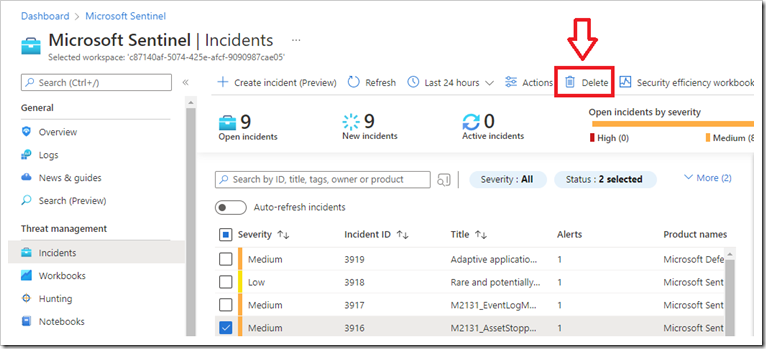
Como pode ser visto acima, o recurso está bem visivel e acessível.
Observação: Incidentes gerados por integração com Microsoft 365 Defender não podem ser deletados, já que foram linkados.
Importante: Na tabela SecurityIncident estará registrado o incidente e quem o deletou. Não existe uma lixeira para recuperar o incidente, mas os alertas e o próprio incidente continuam registrados nas tabelas de log e você poderá eventualmente auditar os incidentes deletados para evitar manipulações indevidas.

Criação Manual de Incidentes
Esse recurso era esperado a um tempo e nem precisa de muita explicação, afinal usávamos alertas customizados para criar incidentes customizados. Isso dava trabalho, já que era necessário identificar uma situação que pudesse gerar um incidente mas que não fosse mapeada. Por exemplo um evento especifico que geravamos manual e mapeavamos um alerta em KQL para criar um incidente de um caso especifico.
Mas isso nem sempre funcionava, por exemplo digamos que um usuário recebeu um phishing em seu email pessoal e abriu no computador da empresa e consequentemente não foi detectado pelo MDE. Neste caso registramos o incidente manualmente para constar nas atividades de SOC.
Outro caso muito comum são as atividades de chamados de programas que não puderam ser instalados, atividades que foram barradas e foi necessário criar algum tipo de mitigação, etc. Nestes casos hoje o SOC não tinha como registrar estes incidentes, normalmente oriundos do sistema de chamados.
O processo é bem simples, você irá utilizar o botão de criação de incidentes e informar todos os campos necessários e depois trabalhar com ele como faz com os outros incidentes.
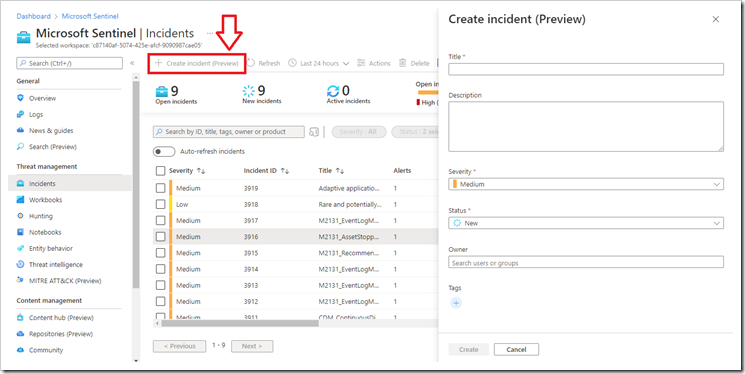
Agora seu dashboard de atendimento no SOC terá uma visão muito melhor, sem a necessidade de agregar mais de uma ferramenta.